Snapshot
Snapshot é uma ferramenta de recuperação de desastres baseada no sistema de arquivos BTRFS. Ela utiliza snapshots para capturar o estado das pastas compartilhadas ou LUNs iSCSI, permitindo a restauração de dados em caso de desastres. Os snapshots podem ser armazenados localmente no TNAS ou remotamente, fornecendo proteção segura contra exclusões acidentais, falhas de aplicativos, corrupção de dados e vírus.
Snapshot é uma cópia de um ponto no tempo armazenada dentro do mesmo espaço de armazenamento, capturando todo o estado dos dados no momento da sua criação. Ele ocupa um espaço de armazenamento adicional mínimo e não afeta o desempenho. Em caso de modificações ou exclusões acidentais, os snapshots permitem a rápida restauração dos dados para um estado anterior.
Replicação é usada para replicar pastas compartilhadas ou LUNs entre a fonte e o destino (gerando um snapshot durante o processo). Se a fonte encontrar falhas, o snapshot de destino pode ser restaurado para retomar o serviço.
Requisitos e Compatibilidade
- Versão TOS: 5.0 e acima.
- Sistema de Arquivos: BTRFS.
Visão Geral da Funcionalidade
O Snapshot apresenta um design minimalista e plano, com categorias intuitivamente exibidas à esquerda para fácil navegação. As funções de gerenciamento centralizadas no canto superior direito oferecem uma experiência operacional clara e suave, garantindo conveniência ao usuário.
Snapshots
Nesta categoria, os usuários podem criar tarefas de snapshot para pastas compartilhadas ou LUNs. Os usuários têm a flexibilidade de tirar snapshots manualmente ou configurar tarefas automáticas agendadas com políticas de retenção personalizáveis. Além disso, uma visualização conveniente da lista de snapshots e um recurso de gerenciamento facilitam a identificação rápida e a exclusão de snapshots desnecessários, otimizando a utilização dos recursos de armazenamento de forma eficaz.
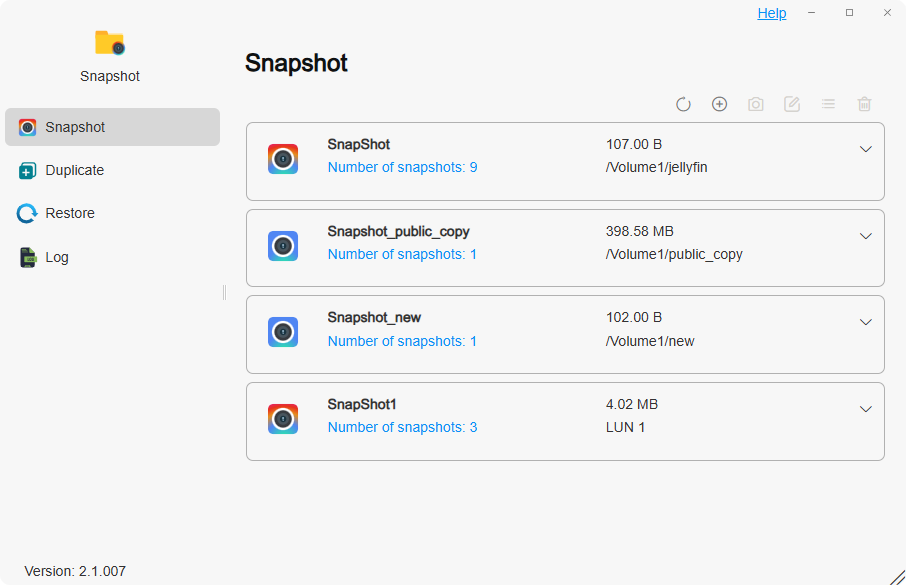
Como Tirar Snapshots?
- Clique em Criar, selecione o tipo de snapshot (Snapshot de Pasta Compartilhada ou Snapshot de iSCSI LUN), e escolha o alvo do snapshot correspondente. Clique em "Próximo".
- Configure os agendamentos de snapshot e as políticas de retenção apropriadas. Clique em "Próximo".
- Verifique se todas as configurações estão corretas. Clique em "Confirmar".
- Selecione a tarefa de snapshot e clique em Tirar Snapshot para capturar manualmente um snapshot. Se você configurou um agendamento de snapshot, os snapshots serão tirados automaticamente quando as condições forem atendidas.
LUN provisionado espesso não suporta snapshots.
Como Configurar Agendamentos de Snapshot?
- Ao criar uma tarefa de snapshot, você pode marcar a caixa Ativar Tarefa Agendada. Dependendo das suas necessidades, selecione o ciclo de execução, hora de execução e intervalo de repetição.
- Após criar uma tarefa de snapshot, selecione a tarefa e clique em Editar no canto superior direito para configurar o agendamento do snapshot.
Como Configurar Políticas de Retenção de Snapshot?
- O Snapshot oferece duas políticas de retenção: Sempre reter snapshots e Limitar pela quantidade de snapshots.
- Você pode escolher a política de retenção de snapshots apropriada ao criar uma tarefa de snapshot ou clicar em Editar no canto superior direito após criar a tarefa para reconfigurá-la.
Ao ativar tarefas agendadas, os snapshots são automaticamente tirados de acordo com o seu agendamento configurado, economizando tempo e esforço. Combinado com o recurso de limitação da quantidade de snapshots da política de retenção, você pode garantir que os snapshots importantes sejam preservados enquanto gerencia efetivamente a quantidade de snapshots para maximizar a utilização do espaço de armazenamento. Para estados críticos de dados, você também pode travar os snapshots correspondentes na lista de snapshots para garantir preservação permanente.
Como Usar a Funcionalidade de Visibilidade de Snapshot?
- Ao criar uma tarefa de snapshot, se você marcar Permitir que Arquivos de Snapshot Sejam Visíveis, você pode navegar até a pasta @snapshot em TOS > Gerenciamento de Arquivos na pasta correspondente. Aqui, você pode visualizar detalhes específicos do arquivo ou baixá-los localmente.
Duplicar
Nesta categoria, você pode criar tarefas de duplicação para replicar pastas compartilhadas ou LUNs para outros destinos (TNAS local ou remoto). Se a fonte para duplicação falhar, você pode restaurar o destino a partir dos snapshots para continuar o serviço.
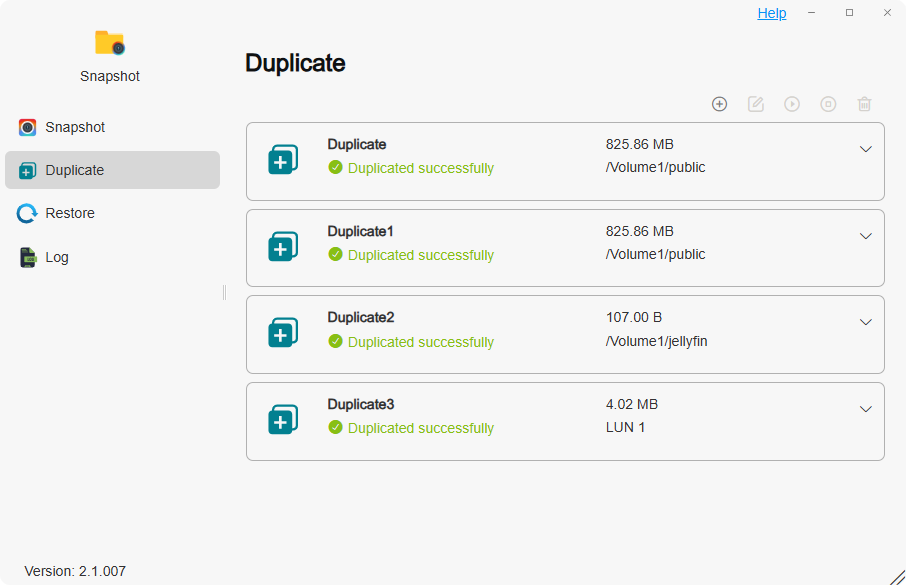
Como Criar uma Tarefa de Duplicação de Pasta Compartilhada?
- Clique em Criar, defina o nome da tarefa de duplicação, e escolha o tipo de alvo de duplicação: Pasta Compartilhada. Selecione a pasta de destino e clique em "Próximo".
- Escolha o destino: Local ou TNAS Remoto. Insira os detalhes corretos conforme solicitado.
- Local: Selecione o volume de destino e insira o novo nome da pasta. Clique em "Próximo".
- TNAS Remoto: Siga as instruções para inserir o endereço do TNAS remoto, porta, nome de usuário, senha, volume e novo nome da pasta. Clique em "Próximo".
- Configure seu agendamento de duplicação e política de replicação de snapshot conforme suas necessidades. Clique em "Próximo".
- Verifique se todos os parâmetros de configuração estão corretos, então clique em "Confirmar".
- Selecione a tarefa de duplicação e clique em Duplicar para iniciar a duplicação manual. Se você configurou um agendamento de duplicação, ele duplicará automaticamente quando as condições configuradas forem atendidas.
Como Criar uma Tarefa de Duplicação de iSCSI LUN?
- Clique em Criar, defina o nome da tarefa de duplicação, e escolha o tipo de alvo de duplicação: iSCSI LUN. Clique em "Próximo".
- Escolha o destino: Local ou TNAS Remoto. Insira os detalhes corretos conforme solicitado. Clique em "Próximo".
- Local: Selecione o volume de destino. Clique em "Próximo".
- TNAS Remoto: Siga as instruções para inserir o endereço do TNAS remoto, porta, nome de usuário, senha, e volume. Clique em "Próximo".
- Configure seu agendamento de duplicação e política de replicação de snapshot conforme suas necessidades. Clique em "Próximo".
- Verifique se todos os parâmetros de configuração estão corretos, então clique em "Confirmar".
- Selecione a tarefa de duplicação e clique em Duplicar para iniciar a duplicação manual. Se você configurou um agendamento de duplicação, ele duplicará automaticamente quando as condições configuradas forem atendidas.
- Se você estiver criando uma tarefa de duplicação de pasta compartilhada para um TNAS remoto, certifique-se de que o dispositivo TNAS remoto tenha o aplicativo Snapshot instalado e esteja usando o sistema de arquivos BTRFS.
- Se você estiver criando uma tarefa de duplicação de iSCSI LUN para um TNAS remoto, certifique-se de que o dispositivo TNAS remoto tenha o aplicativo iSCSI Manager instalado.
Restaurar
Nesta categoria, você pode criar tarefas de restauração para restaurar snapshots de pastas compartilhadas ou LUNs iSCSI do TNAS local ou remoto para pastas compartilhadas locais ou LUNs iSCSI.
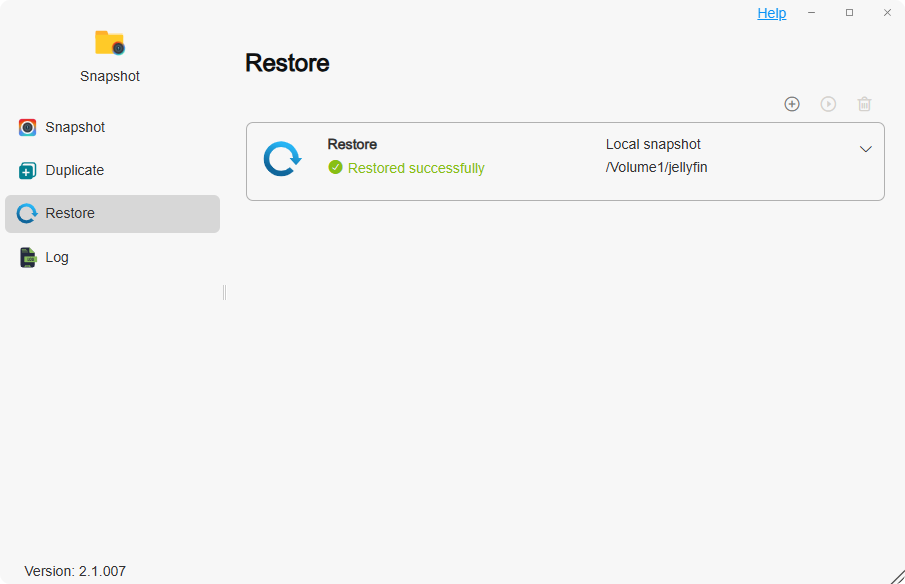
Como Criar uma Tarefa de Restauração de Snapshot Local?
- Clique em Criar, defina o nome da tarefa de restauração e escolha Restaurar de: Snapshot Local.
- Escolha o tipo de snapshot: Snapshot de Pasta Compartilhada ou Snapshot de iSCSI LUN. Insira os detalhes corretos conforme solicitado.
- Snapshot de Pasta Compartilhada: Selecione a pasta a ser restaurada e o snapshot correspondente. Escolha a pasta de destino para a restauração. Clique em "Próximo".
- Snapshot de iSCSI LUN: Selecione o LUN a ser restaurado e o snapshot correspondente. Escolha o LUN de destino para a restauração. Clique em "Próximo".
- Verifique se todos os parâmetros de configuração estão corretos e, em seguida, clique em "Confirmar".
- Selecione a tarefa de restauração e clique em Restaurar para iniciar a execução da tarefa de restauração.
Como Criar uma Tarefa de Restauração de Snapshot Remoto?
- Clique em Criar, defina o nome da tarefa de restauração e escolha Restaurar de: Snapshot Remoto.
- Escolha o tipo de snapshot: Snapshot de Pasta Compartilhada ou Snapshot de iSCSI LUN. Insira os detalhes corretos conforme solicitado.
- Snapshot de Pasta Compartilhada: Escolha a pasta local para restaurar. Clique em "Próximo".
- Snapshot de iSCSI LUN: Escolha o LUN local para restaurar. Clique em "Próximo".
- Siga as instruções para inserir o endereço do TNAS remoto, porta, nome de usuário, senha, alvo da restauração e o snapshot correspondente. Clique em "Próximo".
- Verifique se todos os parâmetros de configuração estão corretos, então clique em "Confirmar".
- Selecione a tarefa de restauração e clique em Restaurar para iniciar a execução da tarefa de restauração.